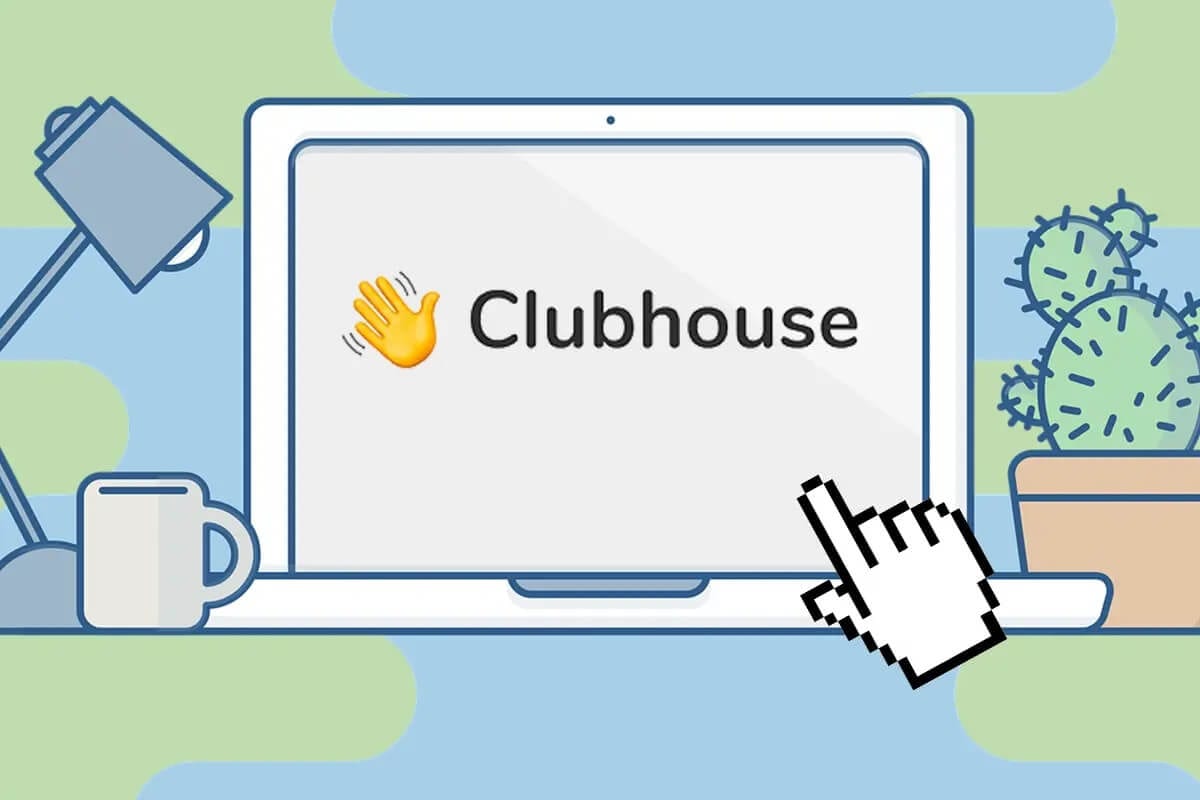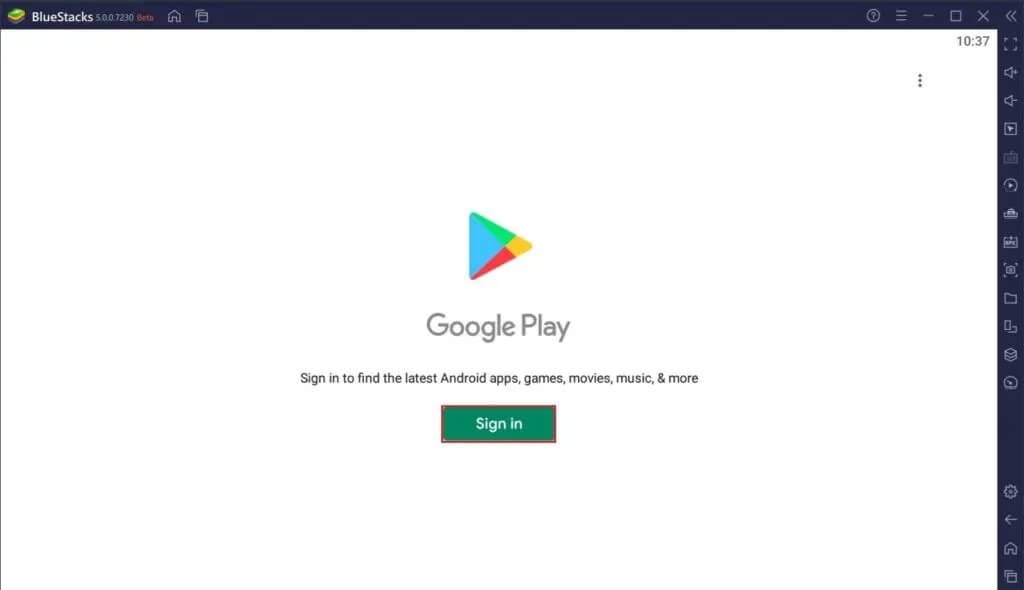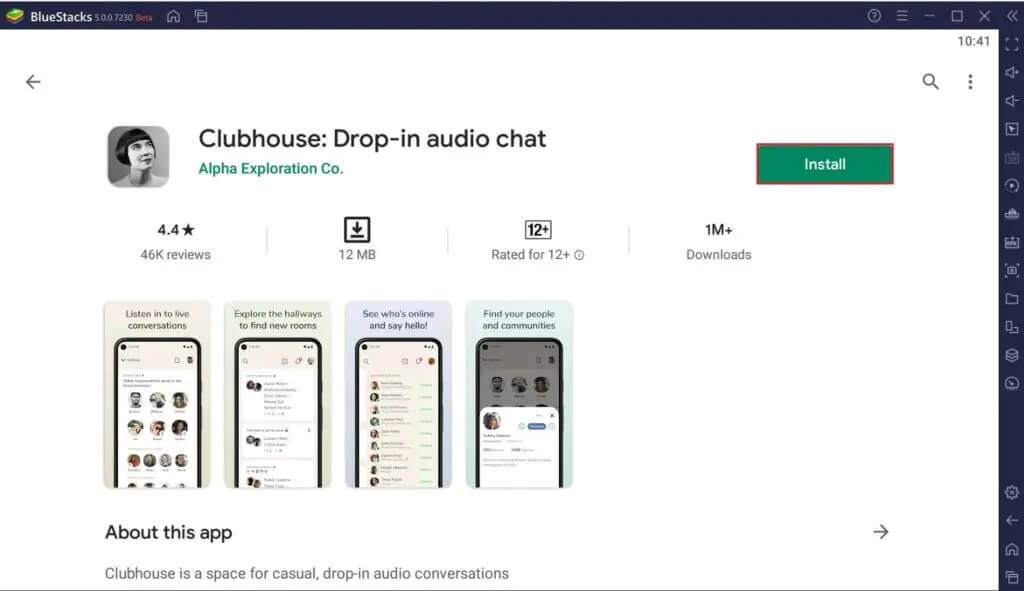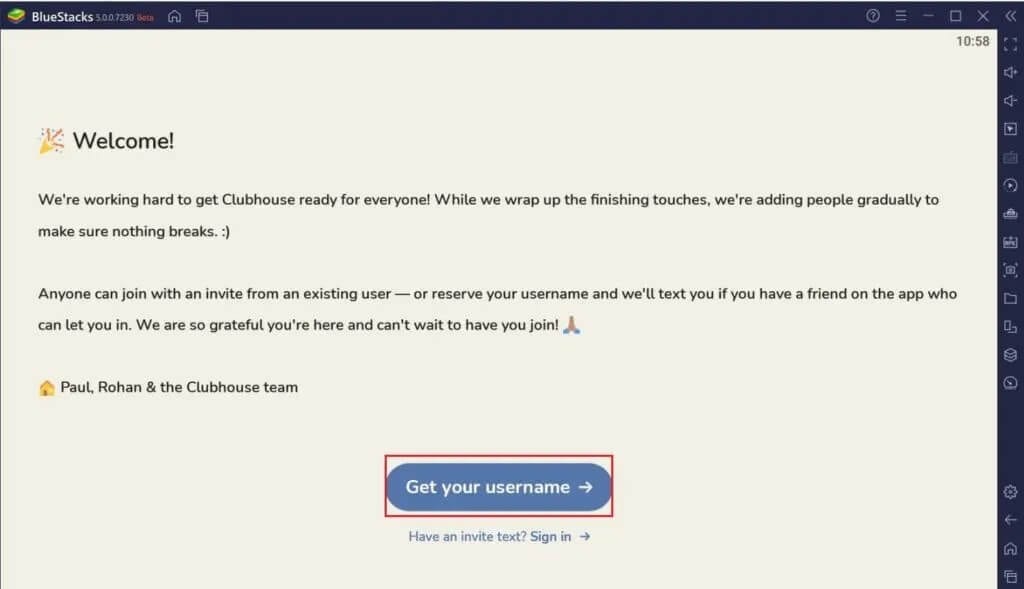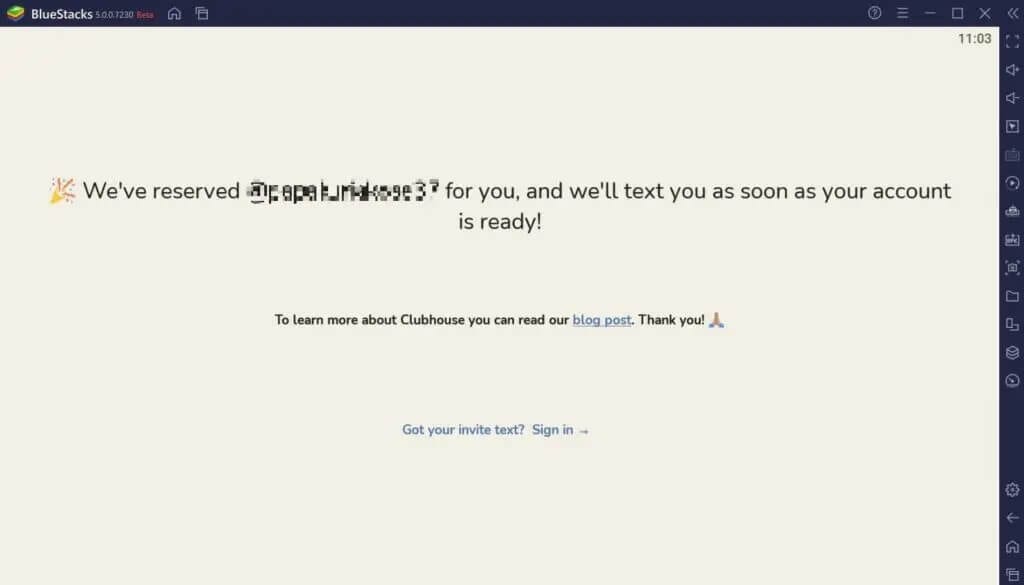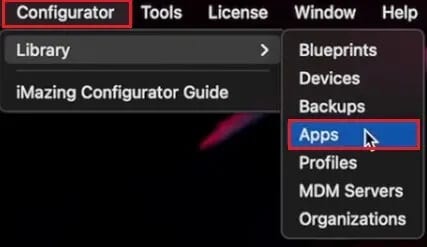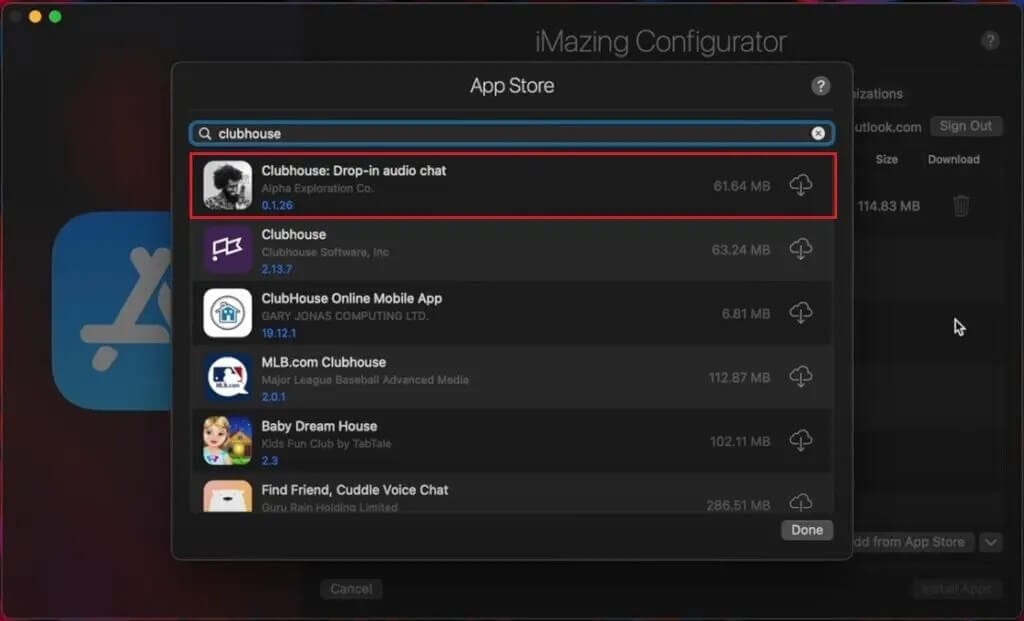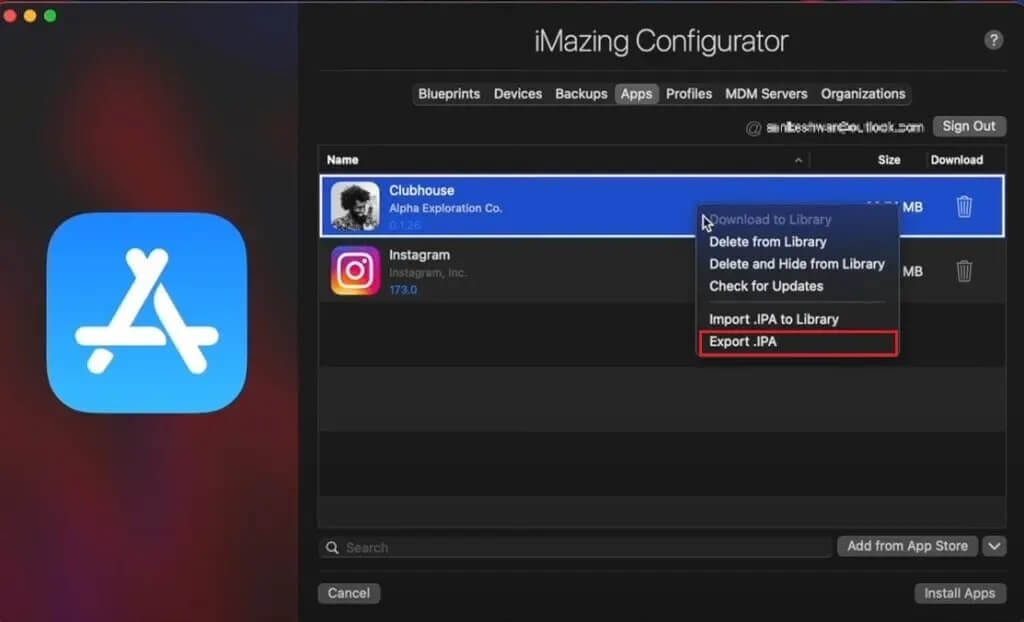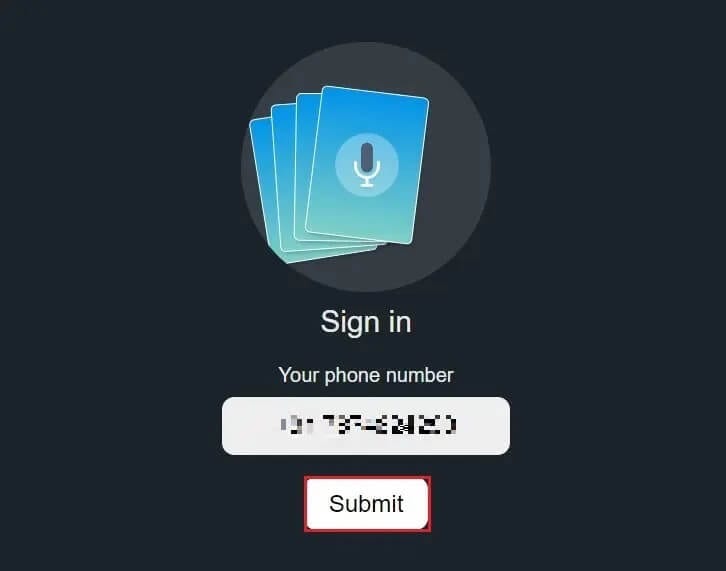Comment utiliser Clubhouse sur PC
Clubhouse est l'une des plateformes de médias sociaux les plus récentes et les plus avancées sur Internet. L'application de chat vocal fonctionne sur invitation uniquement et permet aux utilisateurs de participer à des arguments et à des discussions. Bien que l'application mobile Clubhouse fonctionne bien pour les petites réunions, il est difficile de gérer un large public avec un petit écran. Par conséquent, de nombreux utilisateurs ont essayé d'installer Clubhouse sur leur PC sans grand succès. Si vous rencontrez le même problème, vous êtes au bon endroit. Nous vous donnons un guide utile qui vous apprendra à utiliser Clubhouse sur PC.
Comment utiliser Clubhouse sur PC (Windows et Mac)
Puis-je utiliser Clubhouse sur PC ?
Pour l'instant, Clubhouse n'est disponible que sur Android et iOS, mais L'application fait progressivement son chemin vers des écrans plus grands. La plate-forme de médias sociaux a déjà un site Web sur lequel elle publie ses dernières mises à jour. Malgré ces développements, les fonctionnalités de Clubhouse ne sont pas facilement disponibles sur PC. Cependant, Clubhouse peut toujours être téléchargé et installé sur PC via plusieurs méthodes différentes.
Méthode 1 : Utiliser l'émulateur Android BlueStacks sur Windows 10
BlueStacks en est un Simulateurs Android Leader en ligne avec Plus de 500 millions d'utilisateurs dans le monde. Ces dernières années, l'émulateur a radicalement changé et prétend fonctionner 6 fois plus vite que n'importe quel appareil Android. à toi Comment utiliser Clubhouse sur PC Utilisation de l'émulateur BlueStacks.
1. Téléchargez L'application depuis le site officiel de BlueStacks.
2. Exécutez le fichier d'installation Bluestacks sur votre ordinateur et installez l'application.
3. Ouvrez BlueStacks et cliquez sur l'application Play Store.
4. Enregistrez Entrée avec votre compte Google pour lancer le téléchargement.
5. Trouvez Clubhouse et téléchargez L'application sur votre ordinateur.
6. Ouvrez L'application et cliquez sur « Get Nom d'utilisateur » si vous êtes un nouvel utilisateur. Enregistrez Entrée si vous avez déjà un compte.
7. Entrez votre numéro de téléphone et le mot de passe à usage unique suivant pour l'enregistrement.
8. Saisissez vos coordonnées pour vous inscrire sur la plateforme.
9. Après avoir créé un nom d'utilisateur, la plateforme vous enverra un message pour confirmer que votre compte est entièrement configuré.
10. Vous pouvez ensuite utiliser Clubhouse sur votre PC sans aucune restriction.
Méthode 2 : utilisez l'émulateur iMazing iOS sur votre Mac
Clubhouse est apparu dans le style iOS avant d'atteindre Android. Naturellement, de nombreux utilisateurs précoces ont enregistré Entrée to L'application via leur iPhone. Si vous souhaitez utiliser le Clubhouse avec un simulateur iOS, iMazing est l'application qu'il vous faut.
1. Ouvrez votre navigateur et téléchargez iMazing sur ton ordinateur. La méthode ne fonctionne que sur Mac. Si vous avez un appareil Windows, essayez BlueStacks.
2. Exécutez le fichier d'installation et installez l'application.
3. Ouvrez iMazing sur votre MacBook et cliquez sur Configurateur dans le coin supérieur gauche.
4. Sélectionnez Bibliothèque, puis cliquez sur Applications.
5. Enregistrez Entrée sur votre compte Apple pour accéder à l'App Store.
6. Trouvez le Clubhouse et téléchargez l'application. Assurez-vous que L'application est installée sur votre iPhone ou iPad avant de la télécharger sur votre Mac.
7. Une fois l'application installée, faites un clic droit dessus et sélectionnez Export IPA.
8. Sélectionnez un dossier de destination et exportez l'application.
9. Ouvrez L'application et essayez de rejoindre différents serveurs pour confirmer sa fonctionnalité.
10. Profitez de l'utilisation du Clubhouse sur votre MacBook.
Méthode 3: Utilisez Clubdeck pour ouvrir Clubhouse sur Windows et Mac
Clubdeck est un client Clubhouse gratuit pour Mac et Windows qui vous permet d'exécuter L'application sans aucun émulateur. L'application n'est pas affiliée au Clubhouse mais elle vous offre exactement la même expérience uniquement sur un écran plus grand. Clubdeck ne remplace pas Clubhouse, mais il vous permet d'accéder aux mêmes serveurs et groupes via un client différent.
1. 11 Visitez le site officiel de Clubdeck Et téléchargez L'application pour votre PC.
2. Exécutez setup et installez L'application sur votre ordinateur.
3. Ouvrez L'application et entrez votre numéro de mobile dans le champ de texte indiqué. Cliquez sur Soumettre.
4. Saisissez le code de confirmation et cliquez sur Soumettre.
5. Vous devriez pouvoir utiliser Clubhouse sur votre PC sans aucune difficulté.
Foire aux questions (FAQ)
Q1. Existe-t-il une version de bureau de Clubhouse ?
Clubhouse est une toute nouvelle application qui n'a pas fait son chemin sur le bureau. L'application a été lancée récemment sur Android et fonctionne parfaitement sur les petits écrans. Cependant, en utilisant les méthodes ci-dessus, vous pouvez jouer à Clubhouse sur des appareils Windows et Mac.
Q2 Comment puis-je utiliser le club sans iPhone ?
Alors que Clubhouse était initialement sorti pour les appareils iOS, L'application est depuis arrivée sur Android. Vous pouvez trouver L'application sur Google Play Store et la télécharger sur votre smartphone. Alternativement, vous pouvez installer des émulateurs Android sur votre ordinateur et exécuter Clubhouse via vos appareils virtuels Android.
Nous espérons que ce guide vous a été utile et que vous avez pu utiliser Clubhouse sur votre PC. Faites-nous savoir quelle méthode vous convient le mieux. Si vous avez des questions concernant cet article, déposez-les dans la section commentaires.